经验直达:
- 怎么在excel中做双坐标图
- 如何用excel绘制双对数坐标图
- excel2013怎么做出双坐标折线图
一、怎么在excel中做双坐标图
1、首选选取需要做图的数据 。
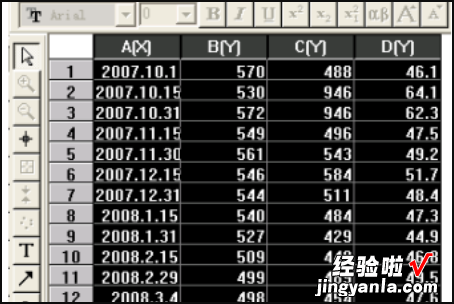
2、点击 line symbol(直线图)生成图片 。
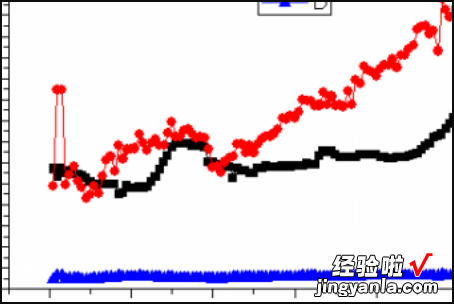
3、右键点击,选择 new later中的right y 。
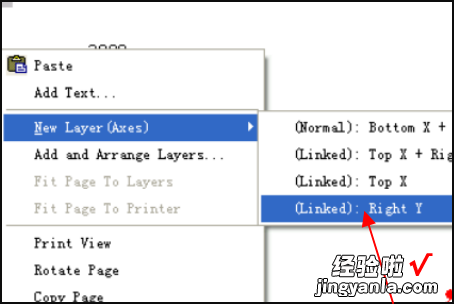
4、生成如下图所示,然后右键点击图层 2,选择“later contents” 。
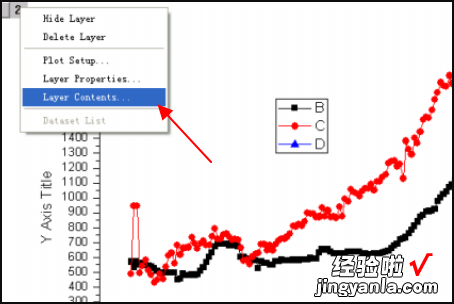
5、选择data1_d,点击中间向右的箭头添加到右边 。
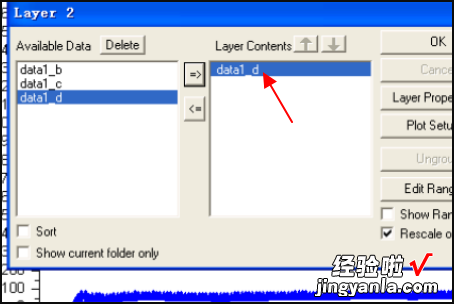
6、点击 ok,生产如下图 。
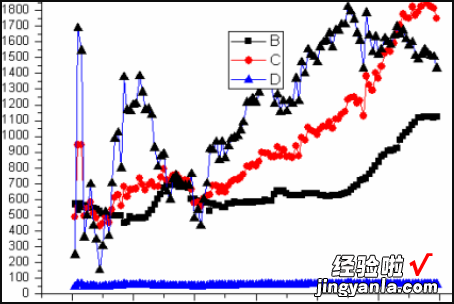
7、将图层 2 中得有坐标轴的数据点模式更改为标识 D 的样式,然后删除原先的蓝色数据线 ,
结果如下图所示
即可生成带有三个数据标示的符合要求的双坐标图标。

二、如何用excel绘制双对数坐标图
双对数坐标绘制方法如下:
1、例如有如下图数据要绘制成双对数坐标图 。
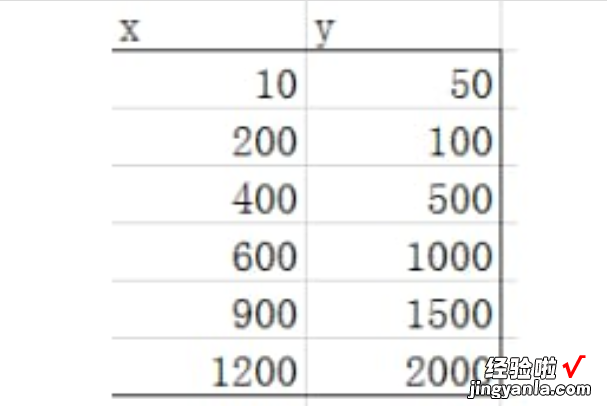
2、选中所有的数据 , 点击插入,点击图表,选择散点图 , 则会出现如下界面 。

3、选择点击平滑线散点图,界面变成下方图片所示 。

4、点击完成 。
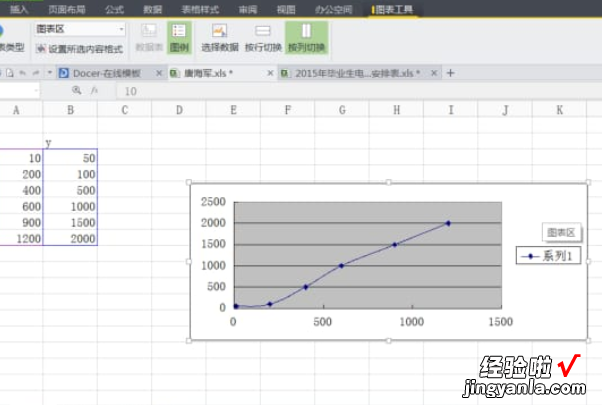
5、美化一下图表形状,则变为下方图片所示 。
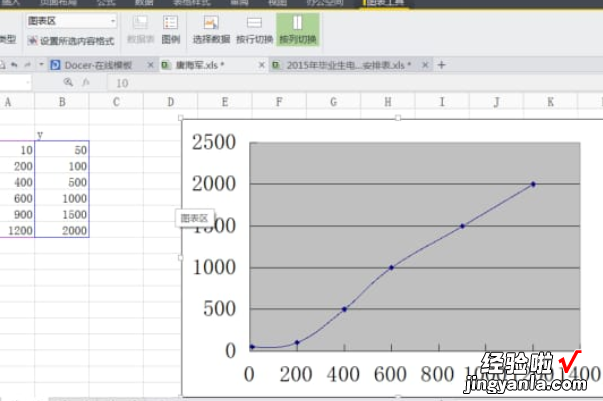
6、在X轴上点击右键,出现坐标轴格式 。
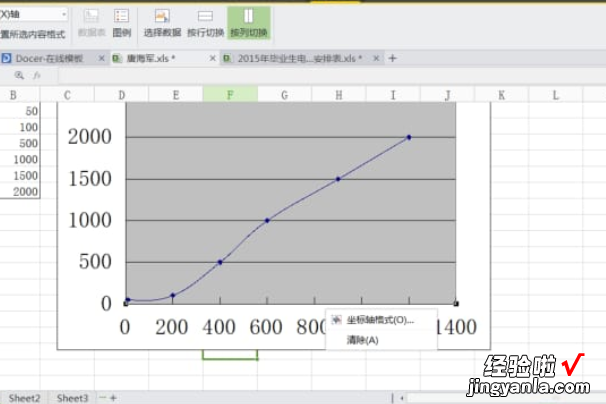
7、点击坐标轴格式 , 选择刻度,再勾选对数坐标 。
【如何用excel绘制双对数坐标图 怎么在excel中做双坐标图】

8、点击确定,自动生成X轴的对数坐标 。
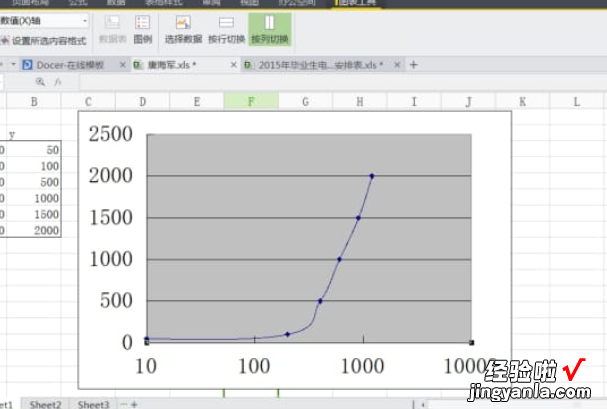
9、同理Y轴的对数坐标方法同上方X轴的对数坐标 。
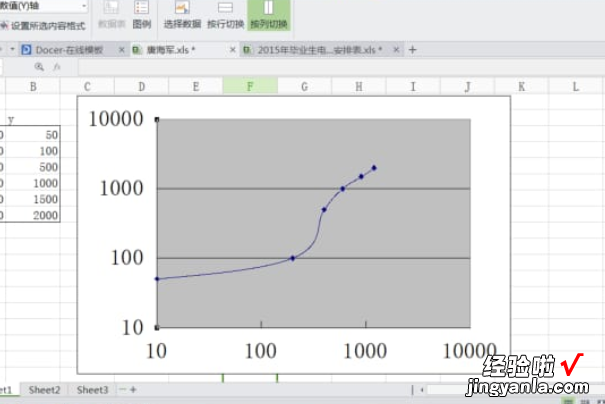
10、至此图形还缺少双对数坐标坐标线,在图表区域右击鼠标,找到图标选项 。
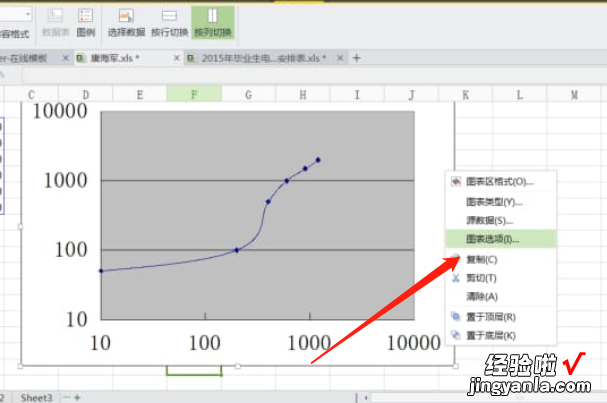
11、右击图标选项,选择网格线,勾选所有的网格线 。

12、点击确定 , 双对数图表就完成了 。

双对数坐标的定义:
双对数坐标指的是两个坐标轴的单位长度都是经过对数计算后的平面坐标系 。
双对数坐标使用的基本原则:
1、需要将曲线开始部分划分成展开的形式 。
2、当需要变换某种非线性关系为线性关系时 。
3、坐标轴的梯度选取要符合对数运算法则 。
三、excel2013怎么做出双坐标折线图
相信excel2013有很多人使用,这里主要说的是excel2013制作双坐标折线图的简单教程,希望可以帮到有需要的人 。
excel2013制作双坐标折线图的简单教程
首先选中excel中三行数据,包括文字 。
点击插入-图表框中选择折线图图形-下三角中选择带数据标记的折线图 。
选中横坐标,右击某一个点,选择设置数据系列格式 。
在弹出的右侧列表中选择次坐标轴 。即生成双坐标折线图 。
此时还能点击折线图右上方的加号,添加坐标轴标题,完成 。
excel|
excel2013怎么用颜色进行排序?设置按颜色进行排序方法讲解
